Как установить Adobe Acrobat Reader DC на компьютер бесплатно
Для просмотра файлов в формате PDF существует много программ. Даже браузеры поддерживают просмотр этих файлов. Одной из самых известных является Adobe Acrobat Reader DC. Он является бесплатным и качественным продуктом. Разберёмся, как установить Акробат Ридер и где можно скачать саму программу.
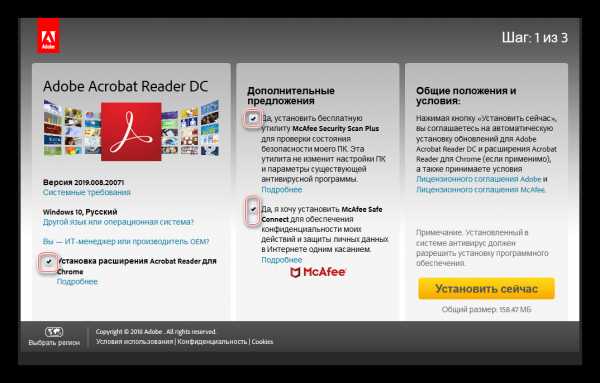
Загрузка программы
Перед тем, как установить Acrobat Reader DC на компьютер потребуется скачать установочный пакет. Найти его несложно: поскольку программа является бесплатной, то официальный сайт остаётся лучшим решением. Корпорация Adobe сделала платными программы для редактирования, но не для просмотра. Впрочем, на официальном сайте есть несколько «лишних галочек»:
- McAfee Security Scan. Позиционируется как бесплатный антивирусный продукт и защитник функций системы. На практике мешает настоящим антивирусам работать и постоянно лезет в настройки браузера. При правильной настройке будет отличным инструментом, но такая настройка отнимет слишком много времени.
- McAfee Safe connect. Дублирует функцию защиты личных данных в антивирусах. Часто конфликтует с ними по вопросам обработки и защиты этих данных. Полезен только при отсутствии аналогичной защиты и наличии требований к ней. В противных случаях – зря загружает систему.
- Расширения для браузера. Позволяет открывать документы прямо в браузере (вместо загрузки присутствует опция открытия). На самом деле является полезной функцией, и вопрос убирания данной галочки пользователь решает самостоятельно.
Выбрав необходимые компоненты, уберите посторонние галочки и запустите загрузку. Теперь можно переходить к установке.
Процесс инсталляции
Установка разбита на онлайн и оффлайн составляющие. Несколько секунд будут потрачены на выдачу ссылки – нужно подождать. После этого доступна для скачивания программа запуска установщика.
- Первым делом система потребует подтверждение на установку.
 Вопрос не появится, если на компьютере уже установлены продукты Adobe.
Вопрос не появится, если на компьютере уже установлены продукты Adobe. - Начинается онлайн составляющая установки. Пакет производит загрузку файлов. Потребуется подождать.На этом этапе требуется подключение к глобальной сети и немного терпения. Скорость загрузки полностью зависит от скорости Интернета.
- Окно не сменится. Изменится всего 1 надпись. Вместо «Загрузка» будет написано «Установка».
 Сейчас выполняется оффлайн составляющая – сама установка программы. Если продолжать работу с компьютером, можно ощущать «торможение» в работе системы – это нормальное явление.
Сейчас выполняется оффлайн составляющая – сама установка программы. Если продолжать работу с компьютером, можно ощущать «торможение» в работе системы – это нормальное явление. - Когда установщик закончит работу надписи в окне сменятся:
 Можно запустить программу или просто покинуть установку. Последнее определяется наличием или отсутствием галочки.
Можно запустить программу или просто покинуть установку. Последнее определяется наличием или отсутствием галочки.
Теперь вопрос как установить Acrobat Reader на компьютер бесплатно можно считать решённым. Скачивать сборки или пиратские версии не требуется, ведь продукт поставляется без оплаты. Единственным нюансом является закрытый код – ковыряться в коде программы не следует. В остальном же – ограничений нет.
@как-установить.рф
Рекомендуем ознакомиться:
xn—-7sbbi4ahb0aj1alff8k.xn--p1ai
Adobe Acrobat Reader DC | Бесплатные программы для Windows
Адобе Ридер распространяется свободно и устанавливается на ОС Виндовс, читает файлы в формате PDF. Для начала работы потребуется бесплатно скачать Adobe Acrobat Reader DC для компьютера с Windows 10, 8.1, 8, 7, Vista, XP на русском языке. Постоянная ссылка: https://programmywindows.com/ru/readers/adobereader
Краткое описание Ридера от Адобе
Базовые возможности программы позволяют читать и в некоторых случаях редактировать документы, содержащие текст, графику, мультимедиа материалы и трехмерные изображения. Адоб Райдер является одним из самых часто устанавливаемых приложений по работе с форматом ПДФ для операционных систем Windows, отличающихся от всех остальных стабильностью работы и хорошим базовым набором функций.
Программа может быть полезна как в бизнесе, так и для личных и социальных документов, например, анкеты для оформление загран паспорта в формате *.pdf, госты, учебники и многое другое. В сети Интернет можно скачать различные книги в *.pdf-формате.
Функциональные возможности ПДФ Ридера
Адобовский pdf-reader, безусловно, является лидером среди бесплатных программ для просмотра *.pdf-файлов благодаря своему богатому функционалу, например: конвертер *.pdf в Word и конвертер Word в *.pdf онлайн, читалка и редактор формата *.pdf, преобразователь или конвертер в *.pdf, редактор ПДФов, русификатор. Прога работает с любой версией Виндовс, Андроид и массой других операционных систем, для этого нужно скачать Adobe Reader бесплатно на русском языке для OS Windows XP, Vista, 7, 8, 8.1, 10 без регистрации и СМС, например, с данной страницы сайта https://programmywindows.com без регистрации.
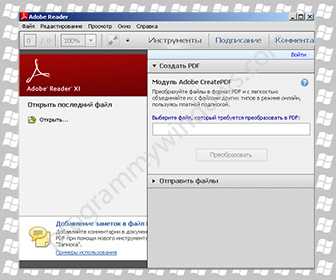

Основными функциями в бесплатной программке для чтения ПДФ-файлов является:
— просмотр и корректное отображение файлов PDF-формата любой сложности;
— распечатка, в том числе и на виртуальный принтер или при помощи Wi-Fi сетей;
— во время просмотра документа есть возможность выделять маркером нужную часть текста или вставлять пометки;
— Адобэ Реадер позволяет копировать текст из *.pdf в *.doc;
— во время работы с громоздким материалом или сложным текстом открыта возможность включать окно навигации для быстрого маневрирования по тексту;
— Adob PDF Reader позволяет просматривать, изменять, масштабировать 3D модели в тексте, которые были созданы через Acrobat 3D;
— Adobe Reader может просматривать видео, вставленное в текст PDF-документа, при помощи собственных встроенных инструментов, а также воспроизводить вставленный текст;
— есть функции электронной подписи документа;
— при помощи Adobe Acrobat Reader DC можно организовать работу нескольких людей с одним файлом или устроить онлайн видеоконференцию;
— для людей со слабым зрением есть дополнительные функции чтения документа.
Для стабильной и качественной работы нужно обновлять последнюю версию бесплатной программы, при этом каждый может последнюю версию Adobe Reader скачать бесплатно на компьютер. Что касается установки, то для полнофункциональной программы не нужен кряк (Crack) или кейген (Key). Если возникают вопросы: как редактировать ПДФ документ, чем открыть файл ПДФ, можно воспользоваться встроенной справкой на русском языке.
Бесплатно скачать Adobe Acrobat Reader DC для Windows на русском языке
| Ошибка | Сообщение | Решение |
|---|---|---|
| Конфликтующее приложение при установке Acrobat | Чтобы продолжить, закройте следующие приложения: <Имя приложения> | См. раздел Закрытие конфликтующих процессов и приложений |
| Ошибка при установке | Программа установки обнаружила ошибку, которая привела к сбою установки. Для получения помощи обратитесь к производителю программного обеспечения. | См. раздел Сообщение «Ошибка при установке» в приложении Creative Cloud для настольных ПК |
| Серверы Adobe недоступны | Серверы Adobe недоступны. Проверьте настройки брандмауэра, убедитесь, что время на вашем компьютере установлено правильно, и повторите попытку. | См. раздел Серверы Adobe недоступны |
| Установка зависает на случайном проценте | См. разделы Как устранить проблему прекращения процесса установки Acrobat в ОС Windows и Зависания при установке приложения | |
| Ошибка 136, C136 | Не удалось установить продукт | Нажмите Повторить для повторной загрузки и установки Acrobat |
| Ошибка 1328 | Ошибка применения исправления к файлу C:\Config.Msi\PT74ID.tmp. Возможно, файл был обновлен другим способом и не может быть изменен посредством этого исправления. Для получения дополнительной информации обратитесь к поставщику пакета исправлений. | См. раздел Ошибка 1328: ошибка применения исправления к файлу |
| Ошибка 1406 | Не удалось записать значение {47833539-D0C5-4125-9FA8-0819E2EAAC93} для раздела \SOFTWARE\Microsoft\InternetExplorer\Toolbar. Убедитесь в наличии необходимых прав доступа к разделу или обратитесь в службу поддержки. | См. раздел Ошибка 1402 или 1406 при установке Acrobat или Reader |
| Ошибка 1603 | Неустранимая ошибка во время установки. | См. раздел Ошибка 1603. Неустранимая ошибка во время установки |
| Ошибка 1722 | Возникла проблема с пакетом программы установки для Windows. Выполнение программы в составе пакета настройки не завершилось должным образом. Обратитесь в службу поддержки или к поставщику пакета. Действие InstallWebResources, расположение: C:\Program Files(x86)\Adobe\Acrobat DC\Acrobat\AcroCEF\AcroServicesUpdater.exe | См. раздел Ошибка 1722 при установке и/или обновлении Acrobat DC/Acrobat Reader DC в Windows |
| Ошибка 19 | Код возврата из процесса Adobe Installer равен (19). Установка прекращена. Ошибка при развертывании Acrobat [путь к пакету в Acrobat] (3145775). Остановка процесса установки | См. раздел Сбой установки Acrobat с кодом ошибки 19 |
| Ошибка 1923 | Не удалось установить службу Adobe Acrobat Update Service (AdobeARMService). Убедитесь, что у вас достаточно прав для установки системных служб. | Ошибка 1923 возникает, когда вы пытаетесь обновить Acrobat DC или Acrobat Reader DC |
| Ошибка 1935 | Произошла ошибка при установке компонента сборки {9718BF1D-6A9F-3406-A992-630F7EF2F164} HRESULT: 0x80070308 | См. раздел Установка Acrobat завершается с ошибкой 1935 в Windows |
| Ошибка 1, P1 | Произошел сбой установки. Произошла неизвестная ошибка. | См. раздел Устранение сбоев при установке | Приложение Adobe Creative Cloud для настольных ПК |
| Ошибка 201, P201 | Возникли следующие проблемы: Похоже, в процессе загрузки произошла ошибка. Для получения советов по устранению неполадок посетите страницу службы поддержки клиентов. | Возникает в случае приостановки загрузки или в случае плохой связи с сервером. См. раздел Устранение неполадок сети и подключения |
| Ошибка 205, P205 | Похоже, в процессе загрузки файлов произошла ошибка. Для получения советов по устранению неполадок посетите страницу службы поддержки клиентов. | Возникает в случае проблем с загруженными файлами. См. раздел Устранение неполадок сети и подключения |
| Ошибка 206, P206 | Выполните установку еще раз. Не удалось получить доступ к серверам Adobe. Проверьте настройки подключения к Интернету и настройки брандмауэра, затем нажмите «Повторить». | Возникает в случае отсутствия сетевого подключения или невозможности связаться с сервером. См. раздел Устранение неполадок сети и подключения |
| Ошибка P22 | Произошел сбой установки Установка на чувствительных к регистру томах не поддерживается. Выберите другой том для установки. | См. раздел Чувствительные к регистру диски не поддерживаются или аналогичная ошибка установки | Mac OS |
| Ошибка P81 | Возникли следующие проблемы: В настоящее время запущена другая программа установки, которую необходимо закрыть перед установкой этого продукта. Закройте другие программы установки. | См. раздел Ошибка P81 или 81 возникает при установке Acrobat DC |
| Ошибка 28000 | Установка модуля лицензирования Acrobat не выполнена. Для поиска возможных решений проблемы перейдите по ссылке http://www.adobe.com/ru/acrobat_installation_rollback | См. раздел Как запретить откат установки Acrobat в 64-разрядной версии Windows? |
| Ошибка «Диск переполнен» | Установка выполнена с ошибками вследствие недостатка места на диске или «Не удалось выполнить установку из-за недостатка места на диске» | См. раздел Ошибки «Недостаточно места на диске» |
| Код выхода 7 | Информация по устранению ошибки приведена ниже в описании ошибки. Например: ОШИБКА: DW003, DW006… | См. раздел Ошибки при установке «код выхода 6» или «код выхода 7» |
| Ошибка «Неподдерживаемая версия операционной системы» | Неподдерживаемая версия операционной системы | См. раздел Системные требования Adobe Acrobat | Pro DC, Standard DC |
| Недостаточно места на диске | Недостаточно места на диске. Проверьте минимальные требования, освободите место на диске и повторите попытку | См. Коды выхода 30 и 31, ошибки «недостаточно места на диске» | Creative Suite |
helpx.adobe.com
Часто задаваемые вопросы об Adobe Acrobat Reader DC
Acrobat Reader DC интегрируется с сервисами Adobe Document Cloud, благодаря чему лучшее в мире средство просмотра документов PDF переходит на совершенно новый уровень. Интуитивно понятный интерфейс Acrobat Reader DC предоставляет новые мощные функциональные возможности для работы на любом устройстве. На обновленной странице «Главная» можно открывать документы и управлять ими, отслеживать файлы, к которым вы предоставили доступ, а также просматривать документы, которые вам предоставили для просмотра, редактирования или подписания, с подробным описанием задачи.
Воспользуйтесь всеми возможностями мобильных приложений Adobe Acrobat:
- Работайте продуктивно с документами PDF, где бы вы ни находились, благодаря мобильному приложению Adobe Acrobat Reader для Android и iOS.
- Используйте Adobe Scan — фотографируйте документы и доски и преобразовывайте их в высококачественные файлы PDF с помощью технологии искусственного интеллекта и автоматического распознавания текста. Доступно для iOS и Android.
- Легко вводите данные в формы PDF, используя функцию интеллектуального автозаполнения нового инструмента «Заполнить и подписать», доступного в версии для настольных ПК.
Оформите подписку на бесплатные сервисы Adobe Document Cloud, чтобы пользоваться следующими возможностями:
- Храните файлы и предоставляйте к ним доступ в Adobe Document Cloud (2 ГБ хранилища бесплатно).
- Мгновенный доступ к последним документам на настольных ПК, мобильных устройствах и в веб-браузерах.
- Синхронизируйте свою коллекцию автозаполнения «Заполнить и подписать» на настольных ПК, устройствах iPad и в веб-браузере.
- Отправляйте файлы и отслеживайте работу над ним в реальном времени. Вы получите уведомления, когда ваш документ будет открыт, загружен или отправлен.
Оформите подписку Adobe PDF Pack, чтобы воспользоваться расширенными функциями в приложении Reader на настольном ПК, в мобильном приложении Acrobat Reader и в веб-браузере.
- Преобразовывайте документы и изображения в высококачественные файлы Adobe PDF.
- Изменяйте порядок страниц и объединяйте документы PDF в один файл для удобного чтения, навигации и отправки.
- Превращайте файлы PDF в редактируемые документы Microsoft Word, Excel, PowerPoint и RTF.
- Объединяйте несколько файлов в один документ PDF.
- Собирайте подписи пользователей с помощью комплексной службы электронной подписи.
- Отправляйте файлы PDF другим пользователям на редактирование и работайте совместно в реальном времени, даже с теми, у кого нет программного обеспечения Acrobat. Обеспечивайте слаженность работы — устанавливайте сроки и напоминания.
- Отправляйте документы, отслеживайте работу над ними и подтверждайте доставку в электронной форме без использования факса или услуг экспресс-доставки.
- Отслеживание доступно на мобильных устройствах: отправляйте файлы и следите за ходом работы, получая уведомления в реальном времени. Вы получите уведомления, когда ваш документ будет открыт, загружен или отправлен.
- Храните файлы в интернет-хранилище емкостью 20 ГБ.
Для доступа только к отдельным инструментам оформите подписку Adobe Export PDF.
Новые и улучшенные функции обычно выпускаются ежеквартально. Сведения о новых возможностях приведены в разделе Новые возможности и изменения Acrobat Reader DC.
helpx.adobe.com
 Вопрос не появится, если на компьютере уже установлены продукты Adobe.
Вопрос не появится, если на компьютере уже установлены продукты Adobe. Сейчас выполняется оффлайн составляющая – сама установка программы. Если продолжать работу с компьютером, можно ощущать «торможение» в работе системы – это нормальное явление.
Сейчас выполняется оффлайн составляющая – сама установка программы. Если продолжать работу с компьютером, можно ощущать «торможение» в работе системы – это нормальное явление.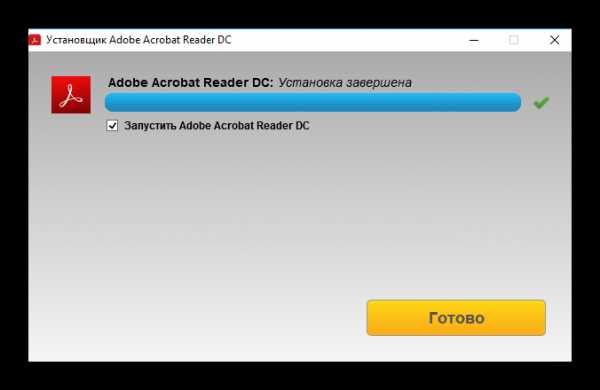 Можно запустить программу или просто покинуть установку. Последнее определяется наличием или отсутствием галочки.
Можно запустить программу или просто покинуть установку. Последнее определяется наличием или отсутствием галочки.
Ваш комментарий будет первым